如何更改 iPhone 上的字體? 這一直是一個在 Apple 世界漫遊的問題,許多 iOS 用戶厭倦了將默認字體樣式視為更好的東西。 其中之一? 請閱讀這篇文章,因為我們教您如何設置它並根據您的喜好更改其上設置的系統字體樣式。 此外,如果 iPhone 具有更改字體等的默認方式,我們還提供了其他信息。
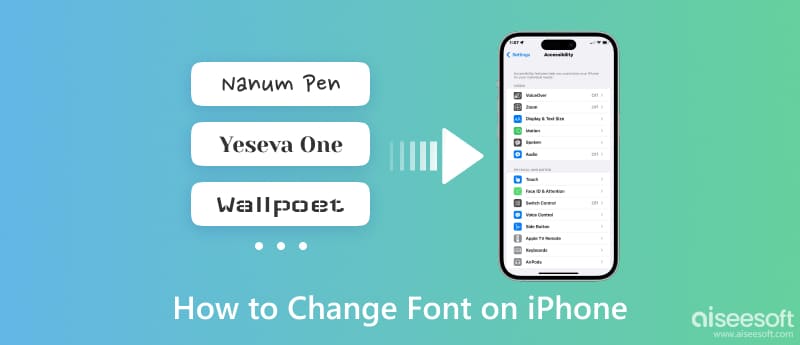
不幸的是,iPhone 上沒有更改字體樣式的本機方法,這意味著沒有其他方法可以更改默認字體。 但是您可以使用越獄或下載第三方應用程序來更改 iPhone 上的字體,如第 2 部分中的列表。如何在沒有應用程序的情況下更改 iPhone 上的字體樣式? 默認情況下,您只能加粗、更改字體大小和更改字體顏色。 這是您需要遵循的教程。
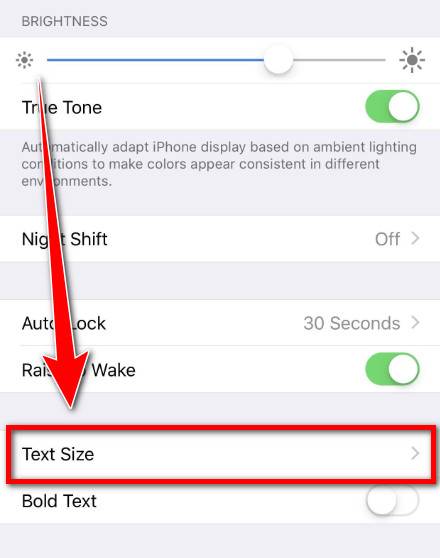
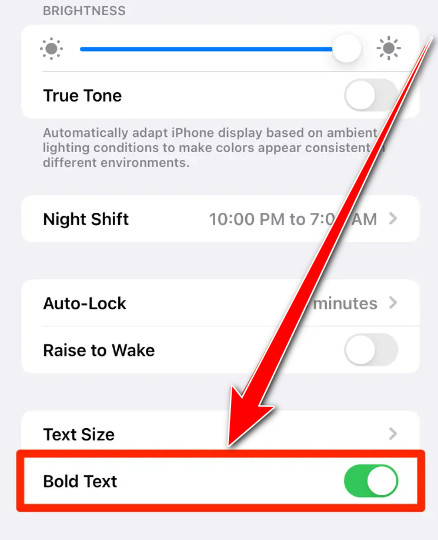
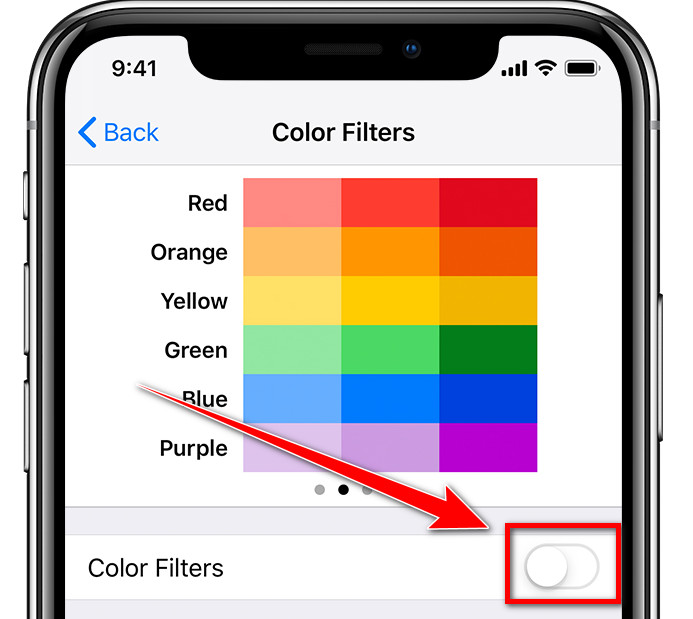
您可以從下面的選項中選擇適合您的字體樣式。 既然升級了 iPhone 的字體樣式,你應該知道什麼 鍵盤應用程序 您可以下載以在鍵入消息或文本時擁有自定義鍵盤。
字體 是最常用的第三方應用程序,為用戶提供獨特的文本方法。 有 50 多種可用字體,用戶可以根據自己的喜好自定義文本。 讓我們快速了解一下如何使用此應用程序更改 iPhone 上的字體。

這款獨特的敏感免洗唇膜採用 Moisture WrapTM 技術和 Berry Mix ComplexTM 成分, 任何字體, 如果應用程序支持該字體格式,您可以從 Web 下載字體並將其安裝到您的 iPhone 中。 您無需通過複雜的方法來自定義字體樣式。 如果您想了解如何更改 iPhone 上的字體大小,您也可以按照以下步驟操作。
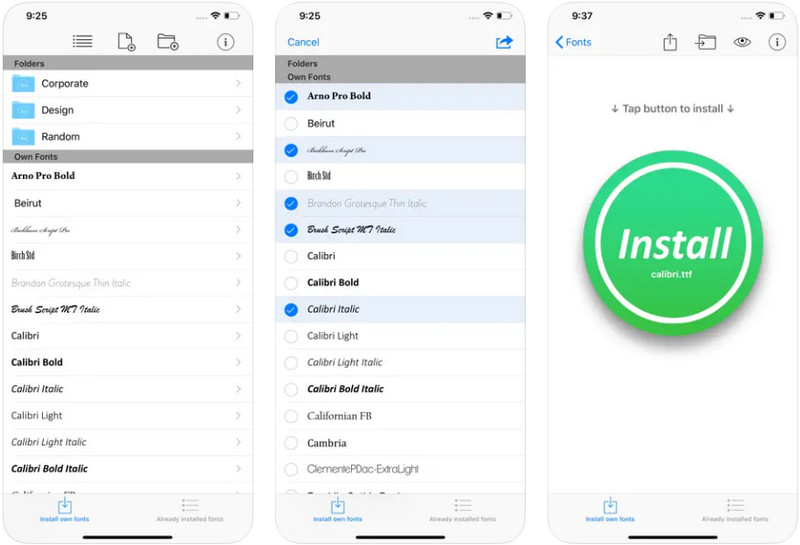
i字體 與 AnyFont 類似,但此應用程序僅依賴於其字體樣式。 不用去網上下載字體,直接用這個,搜索自己需要的字體,按照下面的步驟操作就可以了。
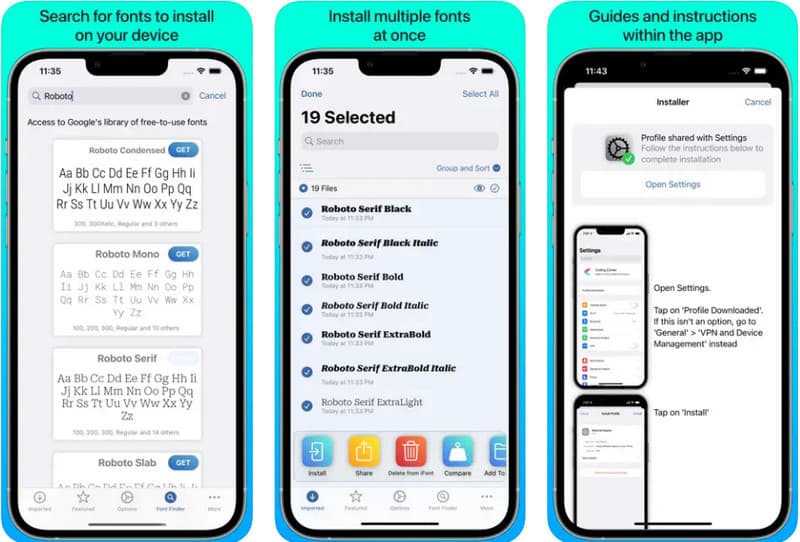
Font Diner 對於那些想要在手機上設置專屬字體樣式的人來說是一款出色的應用程序。 憑藉其友好的用戶界面,設置起來並不困難,步驟與我們這裡的前兩個應用程序相同。 按照以下說明學習並開始更改 iPhone 上的字體。
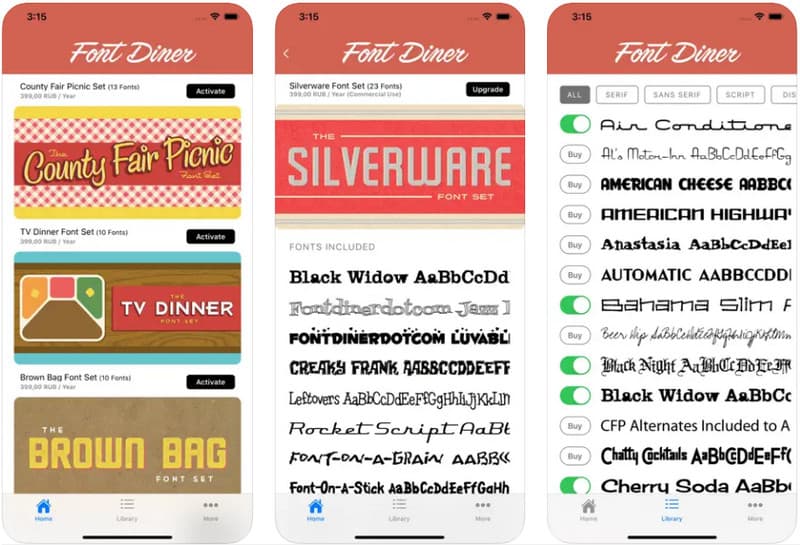
與這裡提到的以前的應用程序不同, 蘋果蠹 有不同的方法來改變字體。 如果您使用此應用程序,則無需下載該應用程序並進行設置,而是需要越獄您的 iPhone。 如果您想知道如何使用它更改 iPhone 上的字體大小並設置字體樣式,請按照以下步驟操作。
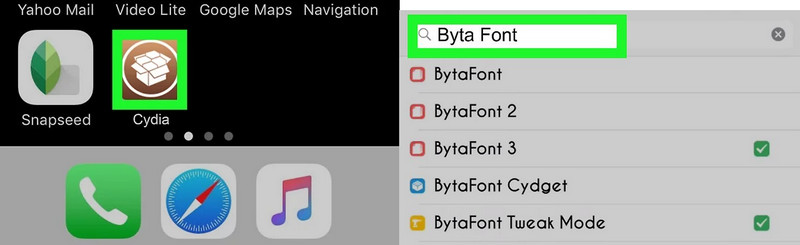
越獄是一個允許用戶解除軟件限制的過程,尤其是在 iOS 上,允許他們下載和安裝應用程序並在 iOS 系統上進行調整。 這樣做似乎非常棒。 儘管如此,還是發現了一些問題,例如設備保修無效、iOS 安全漏洞以及導致應用程序故障或變得不穩定。 出於這個原因,越獄會阻止某些應用程序運行,例如那些想要更改其文本字體樣式的應用程序。 如果越獄的 iOS 出現問題,比如無法找回丟失的文件,那麼最好的解決方案就是我們將介紹的。
iPhone數據恢復 允許您恢復 iOS 上所有丟失或刪除的數據,即使在越獄時也是如此。 該應用程序不會解決有關 iOS 越獄的問題,因為它不是為此目的而設計的。 因此,如果您想恢復丟失的數據並將您的設備恢復為原始設置,請單擊下面的下載按鈕使用此應用程序。 如果您遇到越獄問題,那麼最好的解決辦法就是找專業的技術人員或服務提供商來解決您的問題。
100% 安全。無廣告。
100% 安全。無廣告。
如何更改 iPhone 鎖定屏幕上的字體?
默認情況下您無法更改它,但您可以 越獄你的iPhone 進行此修改。 但是,改變鎖屏字體樣式是一個複雜的方法,因為需要對iOS系統進行局部修改。 它甚至會導致安全性和穩定性方面的各種問題。
如何更改我的 iPhone 上的時間?
默認情況下,您無法更改 iPhone 上設置的時間字體,因此您需要使用第三方應用程序,例如 AnyFont 或 Fonteer。
我可以更改 iPhone 上的鍵盤設計嗎?
是的,您可以輕鬆地 更改鍵盤背景 在第三方應用程序的幫助下在您的 iOS 上。 iPhone 是一款具有許多功能的高級移動設備,iOS 用戶默認無法更改鍵盤背景。
結論
現在,您可以使用可用的可自定義字體樣式以有趣的方式向其他人發送消息。 通過我們在此處添加的選擇和有關的教程 更改 iPhone 上的字體,我們希望我們已經為您提供了有效完成任務所需的信息。

有史以來最好的iPhone數據恢復軟件,使用戶可以安全地從iOS設備iTunes / iCloud備份中恢復丟失的iPhone / iPad / iPod數據。
100% 安全。無廣告。
100% 安全。無廣告。